- PolyJet 레거시 프린터
- Alaris30 V1
- Connex260
- Connex350/500
- Eden250
- Eden260
- Eden260V/VS
- Eden330
- Eden350
- Eden350V/500V
- J700 & J720 Dental
- J750/J735
- J750 Digital Anatomy
- Objet24/30 V2 제품군
- Objet24/30 V3 제품군
- Objet30 V5 Pro & Prime
- Objet260 Connex 1-2-3
- Objet260 Dental/Dental Selection
- Objet350/500 Connex 1-2-3
- Objet1000 Plus
- 광조형 재료
- Somos® 9120™
- Somos® BioClear™
- Somos® DMX SL™ 100
- Somos® Element™
- Somos® EvoLVe™ 128
- Somos® GP Plus™ 14122
- Somos® Momentum™
- Somos® NeXt™
- Somos® PerFORM™
- Somos® PerFORM Reflect™
- Somos® ProtoGen™ 18420
- Somos® ProtoTherm™ 12120
- Somos® Taurus™
- Somos® WaterClear® Ultra 10122
- Somos® WaterShed® AF
- Somos® WaterShed® Black
- Somos® WaterShed® XC 11122
복셀 조형 가이드
목차:
개요
GrabCAD Voxel Print Utility는 Stratasys 영업 담당자를 통해 구매할 수 있는 GrabCAD Print용 소프트웨어 추가 기능으로, Stratasys J750에서 인쇄할 수 있는 유형의 부품의 기능을 확장합니다. 일반적으로 색상 및 재질 설정은 모델의 전체 본체에 대해서만 균일하게 설정하거나 외부 표면에 텍스처로 적용할 수 있습니다. 복셀 프린팅을 사용하면 모델의 전체 볼륨에 걸쳐 각 개별 포인트에 대한 색상을 정의할 수 있습니다. 이러한 점을 복셀(voxel)이라고 하며, 이는 픽셀의 3차원 버전입니다. 이러한 유형의 인쇄는 그라데이션 또는 정교한 패턴과 같은 복잡한 재료 분포가 있는 부품을 제작할 수 있습니다.

복셀 조형 작업의 기본 작업흐름은 다음과 같습니다.
- Matlab 등의 다른 프로그램에서 모델을 슬라이스로 나누고 .BMP 또는 .PNG 이미지 파일을 생성합니다.
- GrabCAD Print에서 사용자는 복셀 조형 유틸리티를 실행하여, 이미지 파일 세트에서 GrabCAD 복셀 파일(*.GCVF)을 만듭니다.
- .GCVF 파일을 GrabCAD Print 프로젝트와 인쇄물에 추가할 수 있습니다.
슬라이스 준비 가이드라인
현재 GrabCAD는 3D 모델에서 슬라이스를 생성하는 도구를 제공하지 않습니다. 사용자는 Matlab과 같은 자체 소프트웨어를 사용하여 슬라이스를 만들어야 합니다. 최소 슬라이스 수는 30개입니다.
레이어 높이
준비하는 슬라이스의 레이어 두께가 인쇄된 레이어 두께와 일치하는 것이 좋습니다. 프린터 층 두께는 다음과 같습니다.
- 0.014mm = 고품질
- 0.027mm = 고속 및 고혼합
슬라이스를 인쇄할 때 슬라이스 두께가 프린터 레이어 두께와 일치하지 않으면 프린터가 그 차이를 보정합니다. 여기에는 슬라이스 반복 또는 건너뛰기가 포함될 수 있습니다. 예를 들어, 슬라이스 두께를 0.0135mm로 설정하고 인쇄 모드가 High Mix인 경우 프린터는 원하는 두께인 0.027mm에 도달하기 위해 각 이미지를 두 번 인쇄합니다.
XY Resolution
J750에서는 X와 Y의 해상도가 다릅니다.
- X 해상도 = 600DPI
- Y 해상도 = 300DPI
따라서 부품이 25.4mm 입방체인 경우 각 슬라이스의 크기는 600x300픽셀이 됩니다.
색상 할당
J750의 일반 컬러 인쇄에서 부품은 어떤 색상도 가능합니다. 예를 들어, 부품이 연두색인 경우 GrabCAD Print는 원하는 결과를 얻기 위해 각 슬라이스에서 청록색, 노란색 및 흰색의 올바른 조합을 결정합니다. 그러나 복셀 프린팅을 사용하면 슬라이스를 만들 수 있으므로 슬라이싱 소프트웨어는 사용 가능한 재료만 사용하여 원하는 색상을 만드는 방법을 결정해야 합니다.
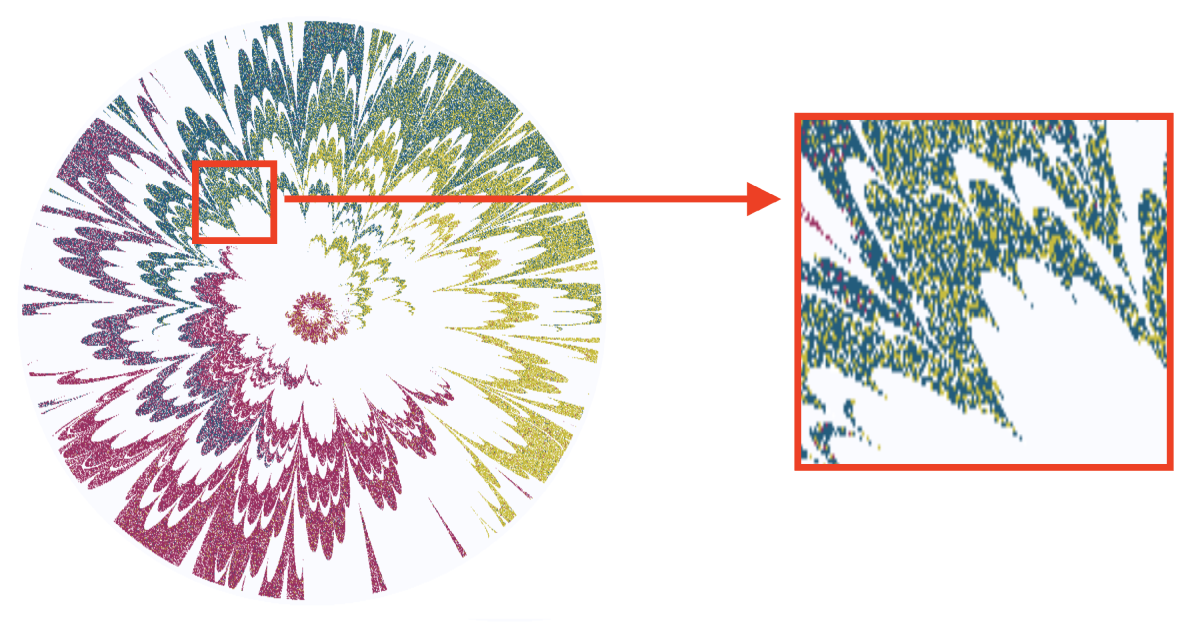
참고로 PolyJet 기본 재료의 색상 값은 다음과 같습니다.
| 베이스 수지 | 적색 값 | 녹색 값 | 청색 값 |
|---|---|---|---|
| FullCure720 | 255 | 255 | 170 |
| Tango+ | 255 | 255 | 100 |
| TangoBlack+ | 50 | 50 | 50 |
| Agilus30Clr | 255 | 255 | 100 |
| Agilus30Blk | 40 | 77 | 108 |
| Agilus30Wht | 255 | 255 | 255 |
| VeroFlexWT | 255 | 255 | 255 |
| VeroPureWht | 240 | 240 | 240 |
| VeroBlack 또는 VeroFlexBK | 26 | 26 | 29 |
| VeroClear 또는 VeroFlexCLR | 227 | 233 | 253 |
| VeroCyan 또는 VeroFlexCY | 0 | 90 | 158 |
| VeroMgnt 또는 VeroFlexMGT | 166 | 33 | 98 |
| VeroYellow 또는 VeroFlexYL | 200 | 189 | 3 |
| VeroUltraClr 또는 RGD821* | 247 | 247 | 247 |
| VeroMGT-V | 198 | 0 | 88 |
| VeroYL-V | 240 | 197 | 0 |
| VeroCY-V | 0 | 137 | 166 |
| VeroBlue | 156 | 208 | 237 |
| VeroGrey | 185 | 185 | 185 |
* RGD821은 J55용 VeroUltraClear입니다.
Export Format
복셀 조형 유틸리티는 BMP 파일 또는 PNG 파일에서 GrabCAD 복셀 파일을 만들 수 있습니다.
BMP 방법은 역사적인 이유로 사용할 수 있습니다. 새로운 개발의 경우 PNG 방법만 지원됩니다.
- PNG 방법은 각 레이어에 대해 하나의 PNG 이미지 파일을 사용합니다.
- Voxel Print Utility는 이미지의 색상을 로드된 재료와 일치시키므로 각 이미지 파일은 배경색 외에 6가지 색상 또는 고속 모드의 경우 3가지 색상만 사용해야 합니다.
- 복셀 조형 유틸리티에서 '너무 많은 색상' 오류가 발생하므로, 색상 경계 근처의 디더링을 방지하기 위한 예방 조치를 취하십시오.
- 아래에서 PNG 방법에 대하여 자세히 알아보세요.
- BMP 방법은 각 레이어에 대해 재료 당 하나의 BMP 이미지 파일을 사용합니다.
- 즉, 레이어당 6개의 파일 또는 고속 모드의 경우 3개의 파일이 있습니다. 각 파일은 바이너리(1비트)입니다.
- 각 재료에 대한 슬라이스 수는 동일해야 합니다. 특정 슬라이스에 특정 재료가 사용되지 않은 경우 해당 재료에 대한 빈 파일을 만듭니다.
- 구성 파일은 파일이 프린터에 로드된 재료에 어떻게 정렬되는지를 결정합니다.
- 아래에서 BMP 방법에 대하여 자세히 알아보세요.
GrabCAD Voxel 파일 생성: PNG 방법
슬라이서에서 PNG 파일을 생성하는 경우 이 섹션을 사용합니다. 슬라이서가 BMP 파일을 출력하는 경우 다음 섹션으로 건너뜁니다.
PNG 파일에서 GrabCAD 복셀 파일을 생성하려면:
- GrabCAD Print를 열고 J750 프린터를 선택합니다.

- 앱 메뉴에서 복셀 조형 유틸리티 실행을 선택합니다.
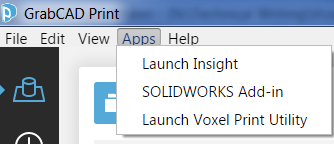
Voxel Print Utility가 열립니다.
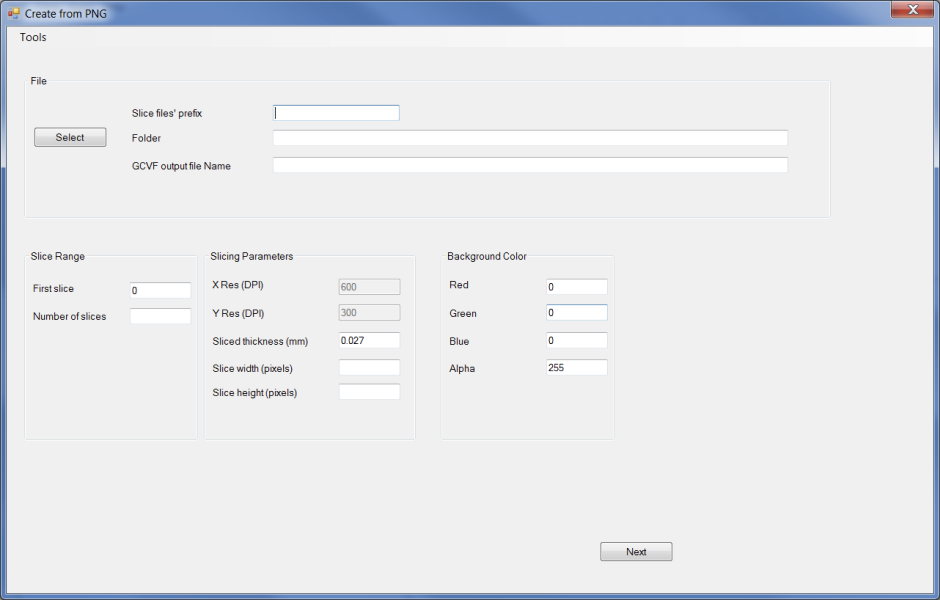
- Slice file prefix(슬라이스 파일 접두사) 필드에 이미지 파일의 접두사(예: slice_)를 입력합니다. 이 접두사는 모든 이미지 파일에 할당됩니다.
- 선택을 클릭하고 PNG 파일이 포함된 폴더로 이동합니다.
- PNG 파일이 포함된 폴더를 선택하면 폴더 및 GCVF 출력 파일 이름 상자가 채워집니다. 이 텍스트를 편집하여 GCVF 파일의 이름을 수정할 수 있습니다.
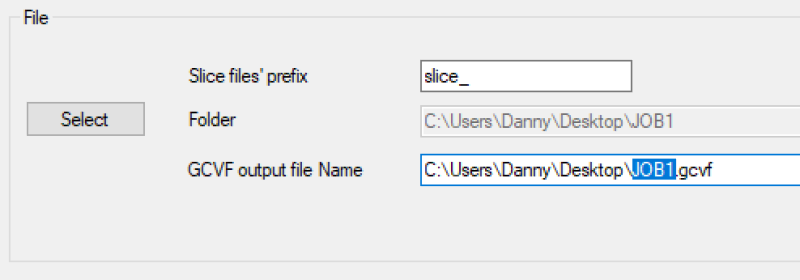
-
슬라이스 범위, 슬라이스 매개 변수, 배경색 섹션의 정보는 자동으로 채워지지만, 해당 정보를 확인하십시오. 예를 들어, 이 예제에서는 배경 픽셀이 투명하므로 A를 0으로 변경해야 합니다.
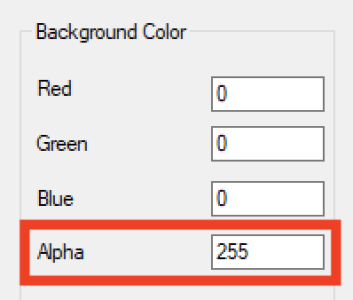
-
다음을 클릭합니다. 진행률 표시줄에 *.gcvf 파일 생성 진행률이 표시됩니다. 파일 생성은 파일 크기에 따라 몇 분 정도 걸릴 수 있습니다. 파일 생성에 오류가 있는 경우 이 화면에 표시됩니다.
*.gcvf 파일 생성이 완료되면 재료 매핑 화면이 나타납니다. 오른쪽의 색상은 Voxel Print Utility가 PNG 파일에서 식별한 기본 색상입니다. PolyJet 3D 프린터에서 모델을 인쇄할 때 색상 정확도를 보장하려면 오른쪽의 각 색상을 적절한 PolyJet 모델 재료(왼쪽)와 일치시켜야 합니다. 예를 들어, 오른쪽의 파란색은 VeroBlue 또는 VeroCyan에 매핑될 수 있습니다.
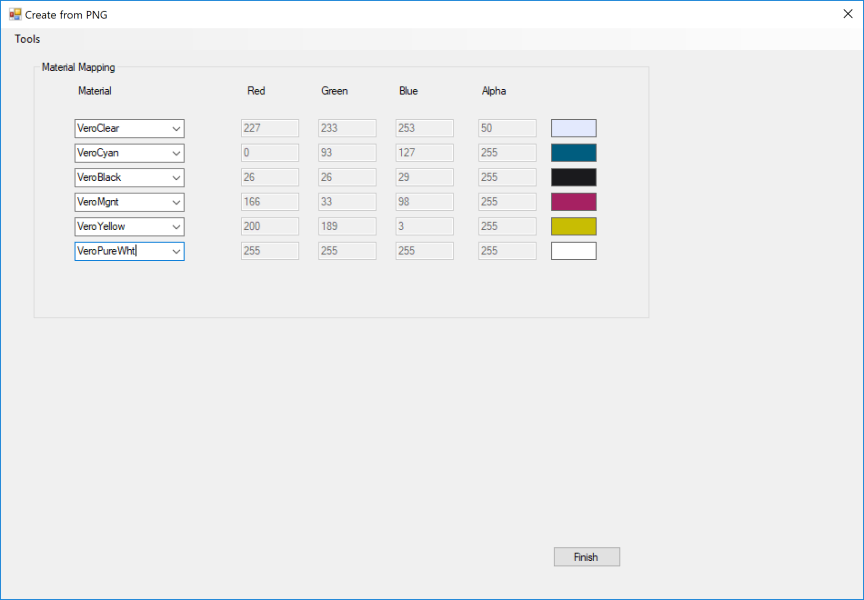
- 재료 열에서, 화면 오른쪽에 표시된 색상에 따라 사용할 각 PolyJet 모델 재료를 선택하십시오.
참고: 인쇄 전에 지정한 모델 재료가 재료 캐비닛에 로드되어 있는지 확인하십시오. - 마침을 클릭합니다. 다음 메시지가 나타납니다.
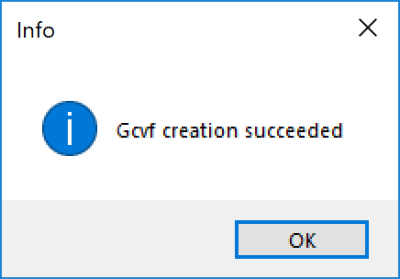
- 확인을 클릭하여 이 메시지를 닫으십시오.
- 복셀 조형 유틸리티를 닫으십시오.
- 이 파일을 인쇄하려면 계속해서 여기를 읽으십시오.
GrabCAD Voxel 파일 생성: BMP 방법
슬라이서에서 BMP 파일을 생성하는 경우 이 섹션을 사용합니다. 슬라이서가 PNG 파일을 출력하는 경우 이전 섹션을 대신 사용합니다.
BMP 방법에서 인쇄된 각 레이어는 로드된 각 재료에 대해 6개의 파일로 정의되고 고속 모드에서는 레이어당 3개의 파일로 정의됩니다. BMP 방법을 사용하려면 구성 파일을 만드는 추가 단계도 필요합니다.
다음 내용은 BMP 방법에서 중요한 내용입니다. 기억하십시오.
- 이미지 파일은 1비트(바이너리) BMP 형식이어야 합니다.
- BMP LUT 0(검은색) - 재료가 인쇄되지 않는 복셀에 사용됩니다.
- BMP LUT 1(흰색) - 재료가 인쇄되는 복셀에 사용됩니다.
- BMP 파일은 재질에 따라 이름을 지정해야 합니다. 정확한 재료 이름은 구성 파일에 지정되어 있으므로 중요하지 않습니다.
- BMP 파일은 서포트 재질을 정의하는 데 필요하지 않습니다. GrabCAD Print는 서포트 재료가 필요한 위치를 계산합니다.
BMP 방법: 구성 파일 만들기
BMP 슬라이스를 인쇄할 때 복셀 구성 텍스트 파일을 만들어야 합니다. 이 작업은 메모장과 같은 텍스트 편집기에서 수행합니다. 다음은 복셀 구성 텍스트 파일의 샘플입니다.
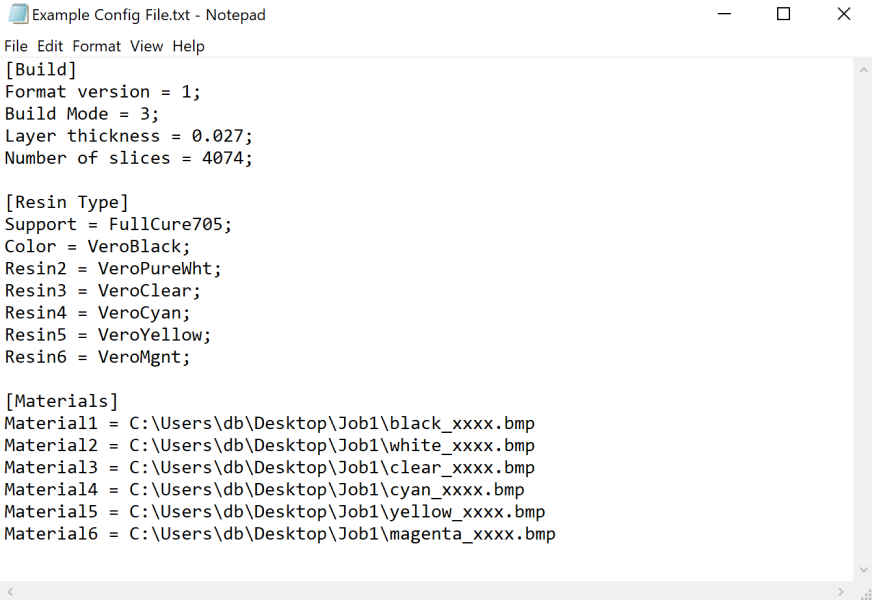
참고: 구성 파일의 형식이 올바르게 지정되어야 합니다. 다음 지침을 철저히 준수하여 구성 파일을 만드십시오.
위의 샘플에서 파일의 세 섹션을 볼 수 있습니다. Build 섹션, Resin Type 섹션 및 Materials 섹션입니다. 아래 정보를 사용하여 섹션을 채운 다음 *.txt 파일 확장자를 사용하여 파일을 저장합니다. 구성 텍스트 파일에 선택하는 이름은 관리자 대기열의 작업 이름이 됩니다.
빌드 섹션:
| 예시 텍스트 | 설명 |
|---|---|
| [Build] | 다음 매개 변수의 섹션 헤더입니다. 헤더 끝에 세미콜론(;)을 추가하지 마십시오. |
| Format Version = 1; | 이 값을 '1'로 유지합니다. |
| Build Mode = 3; | 인쇄 모드를 입력합니다.
|
| Layer thickness = 0.027; | 모델을 슬라이스하는 데 사용한 레이어 두께를 설정합니다. ( 위 참조) |
| 슬라이스 수 = 4074; | 각 재질에 대한 총 슬라이스 수를 설정합니다(아래 참고 참조). 중요: 이 숫자가 올바르지 않으면 GrabCAD Print가 충돌합니다. |
참고: 슬라이스 수는 마지막 슬라이스의 파일에 있는 수와 다를 수 있습니다. 예를 들어 첫 번째 슬라이스가 slice_0.png이고 마지막 슬라이스가 slice_4073.png인 경우 슬라이스 수는 4074입니다.
레진 유형 섹션:
| 예시 텍스트 | 설명 |
|---|---|
| [Resin Type] | 프린터의 재료 이름 목록에 대한 섹션 헤더입니다. 헤더 끝에 세미콜론(;)을 추가하지 마십시오. |
| Support = FullCure705; | 서포트 재료 이름을 설정합니다. |
| Color = <Model material1 name>; | 로드된 재료의 색상을 설정합니다. |
| 수지2 = <Model material2 name>; | 로드된 재질의 이름을 설정합니다. |
| 수지3 = <Model material3 name>; | 로드된 재질의 이름을 설정합니다. |
Resin4 = <Model material4 name>; | 로드된 재료의 이름을 설정합니다. |
| 수지5 = <Model material5 name>; | 로드된 재질의 이름을 설정합니다. |
| Resin6 = <Model material6 name>; | 로드된 재료의 이름을 설정합니다. |
고속 모드인 경우 3개의 재료만 로드되기 때문에 마지막 세 행을 생략하십시오.
재료 캐비닛 격실에 로드된 순서로 모델 재료가 나열되었는지 확인하십시오.
작업에 로드된 재료 중 일부만 필요한 경우에도 인쇄 모드에 대한 모든 재료를 나열해야 합니다. 6은 고품질 및 고혼합, 3은 고속입니다.
재료 이름은 카트리지에 표시되는 것이 아니라 Stratasys 소프트웨어에 표시되는 대로 정확하게 나열되어야 합니다. 예를 들어, 소프트웨어의 재료 이름이 TangoBlack+이고 카트리지에서 TangoBlackPlus인 경우 텍스트 파일에 TangoBlack+를 입력합니다. 다음은 소프트웨어에 표시되는 재료 이름 목록입니다.
— FullCure720
— Tango+
— TangoBlack+
— VeroClear
— VeroCyan
— VeroMgnt
— VeroYellow
— VeroBlack
— VeroPureWht
— VeroBlue
재료 섹션:
| 예시 텍스트 | 설명 |
|---|---|
| [Materials] | 슬라이스 파일의 경로에 대한 섹션 헤더입니다. 헤더 끝에 세미콜론(;)을 추가하지 마십시오. |
| Material1 = C:\Users\db\Desktop\Job1\black_xxxx.bmp | Resin Type(레진 유형) 섹션에서 "Color(색상)" 재질에 대한 슬라이스 경로입니다. |
| Material2 = C:\Users\db\Desktop\Job1\white_xxxx.bmp | Resin Type(레진 유형) 섹션에서 "Resin2" 재질에 대한 슬라이스 경로입니다. |
| Material3 = C:\Users\db\Desktop\Job1\clear_xxxx.bmp | Resin Type 섹션에서 "Resin3" 재질에 대한 슬라이스 경로입니다. |
| Material4 = C:\Users\db\Desktop\Job1\cyan_xxxx.bmp | Resin Type 섹션에서 "Resin4" 재질에 대한 슬라이스 경로입니다. |
| Material5 = C:\Users\db\Desktop\Job1\yellow_xxxx.bmp | Resin Type 섹션에서 "Resin5" 재질에 대한 슬라이스 경로입니다. |
| Material6 = C:\Users\db\Desktop\Job1\magenta_xxxx.bmp | Resin Type 섹션에서 "Resin6" 재질에 대한 슬라이스 경로입니다. |
고속 모드인 경우 3개의 재료만 로드되기 때문에 마지막 세 행을 생략하십시오.
x는 슬라이스 번호의 최대 자릿수를 나타냅니다. 예를 들어, 마지막 슬라이스가 slice_4073.bmp인 경우 4개의 x를 사용합니다.
x는 소문자여야 합니다.
BMP 방법: GrabCAD Voxel 파일 생성
BMP 파일에서 GrabCAD 복셀 파일을 생성하려면:
- GrabCAD Print를 열고 J750 프린터를 선택합니다.

- 앱 메뉴에서 복셀 조형 유틸리티 실행을 선택합니다. 복셀 조형 유틸리티가 열립니다.
- 도구 메뉴에서 BMP 삽입을 선택합니다.
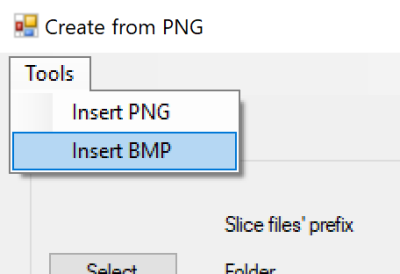
- Pff 매개 변수 영역에서:
- 선택을 클릭하고 해당 BMP 파일이 들어 있는 폴더로 이동하십시오.
- 만든 복셀 구성 텍스트 파일(*.txt 파일)을 선택합니다. *.txt 파일은 PFF(파일에서 인쇄) 구성 파일이라고도 합니다.
- GCVF 출력 파일 이름 필드에 생성된 *.gcvf 파일의 원하는 위치와 이름을 입력합니다. 경로에는 아래 그림과 같이 *.gcvf 파일 확장자가 포함되어야 합니다.
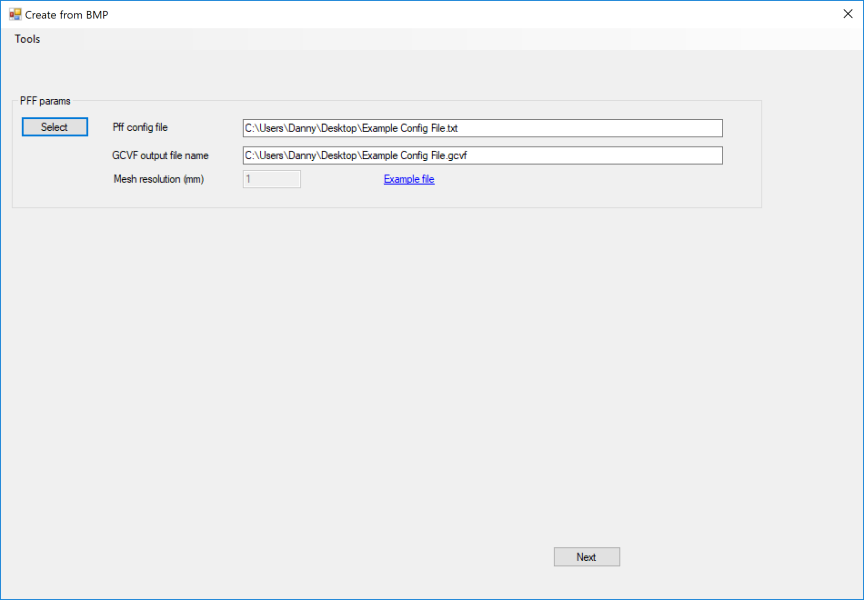
- 다음을 클릭합니다. 진행률 표시줄에 *.gcvf 파일 생성 진행률이 표시됩니다. 파일 생성은 파일 크기에 따라 몇 분 정도 걸릴 수 있습니다.
완료되면 다음 메시지가 표시됩니다. - 확인을 클릭하여 메시지를 닫으십시오.
- 복셀 조형 유틸리티를 닫으십시오.
- 이 파일을 조형하려면 아래 내용을 계속 읽으십시오.
복셀 조형 작업 조형
복셀 조형 작업을 조형하려면:
- GrabCAD Print에서 다음 기본 설정이 설정되어 있는지 확인하십시오.
- 파일 메뉴에서 기본 설정 > PolyJet을 선택합니다.
- "복셀 조형 활성화”를 선택하고 “저장”을 클릭합니다.
- From the File menu, select Add Models.
- 생성한 GCVF 파일의 위치로 이동하여 선택한 후 열기를 클릭하십시오.
- GrabCAD Print는 파일의 유효성을 검사하고 로드합니다. 모델 뷰에 있는 동안 다음 사항에 유의하십시오.
- GCVF 파일을 생성하는 동안 모델의 STL 파일이 생성됩니다. GrabCAD Print는 위 그림과 같이 이 STL 파일을 사용하여 트레이에 모델을 표시합니다. GrabCAD Print에서 모델에 할당한 색상을 볼 수 없으므로 재료 캐비닛에 올바른 재료가 로드되었는지 확인하는 것이 매우 중요합니다.
- GCVF 파일에 트레이 재료에 로드되지 않은 재료가 포함되어 있는 경우 파일 이름 근처에 느낌표 아이콘이 나타납니다. 프린터에 필요한 재료를 로드하지 않으면 프린터는 GCVF 파일의 재료 할당을 무시하고 기본 재료를 사용하여 STL 파일처럼 인쇄합니다.
- 광택 표면 마감은 사용할 수 없습니다. 무광만 가능합니다.
- 그리드 스타일을 선택할 수 있습니다.
- 모델을 마우스 오른쪽 버튼으로 클릭하고 복제를 선택하여 트레이에 모델 사본을 추가할 수 있습니다.
- 배율(Scale) 및 방향(Orient) 옵션은 사용할 수 없습니다. 모델의 크기나 방향을 변경하려면 원하는 크기 및/또는 방향으로 새 *.gcvf 파일을 생성해야 합니다.
- 정렬(트레이) 옵션을 사용할 수 있습니다. 트레이 정렬은 BMP/PNG 파일에 정의된 방향에 따라 수행됩니다.
- 최적화 확인란을 선택하지 마십시오. 현재 *.gcvf 파일에서는 제대로 작동하지 않습니다.
- 프린트를 클릭하여 파일을 프린트로 보냅니다.

